So zeichnen Sie auf einem Foto auf dem iPhone

Erfahren Sie, wie Sie auf einem Foto auf Ihrem iPhone zeichnen können. Unsere Schritt-für-Schritt-Anleitung zeigt Ihnen die besten Methoden.
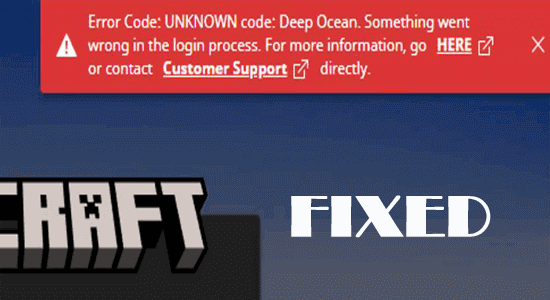
Der Minecraft-Fehlercode Deep Ocean erscheint hauptsächlich, wenn das Spiel keine Verbindung zu Ihrem Microsoft-Konto herstellen kann und Sie das Spiel daher nicht ausführen können.
Es gibt viele Gründe für die Fehlermeldung, die für Gamer unterschiedlich sein können. Glücklicherweise gibt es Korrekturen, die bei mehreren Spielern zur Behebung des Fehlers beigetragen haben.
Dieser Artikel folgt der Liste effektiver Lösungen, die für mehrere Spieler funktioniert haben. Dieser Leitfaden hilft Ihnen, den Fehlercode und die Fehlerbehebungs-Hacks zu erkunden, um ihn zu beheben.
Um beschädigte Windows-Systemdateien zu reparieren und die PC-Leistung zu optimieren, empfehlen wir Advanced System Repair:
Diese Software ist Ihre Komplettlösung, um Windows-Fehler zu beheben, Sie vor Malware zu schützen, Junk-Dateien zu bereinigen und Ihren PC für maximale Leistung in drei einfachen Schritten zu optimieren:
Was bedeutet Deep Ocean Error in Minecraft?
Der Tiefsee-Fehlercode Minecraft bedeutet, dass beim Anmeldevorgang ein Fehler aufgetreten ist. Dies bedeutet, dass sich Minecraft.exe nicht normal bei Microsoft anmelden konnte.
Der Tiefseefehler tritt in zwei verschiedenen Formen auf. Beide Fehler sind jedoch nahezu identisch und treten beim Anmelden bei Minecraft auf.
Fehlercode: 0x80070057 Code: Deep Ocean. Beim Versuch, das Spiel auszuführen, ist beim Anmeldevorgang ein Fehler aufgetreten.
Fehlercode des Minecraft-Launchers: UNBEKANNTER Code: Deep Ocean. Beim Anmeldevorgang ist ein Fehler aufgetreten.
Es spielt keine Rolle, welchen Tiefsee-Fehlercode Sie sehen; Befolgen Sie die unten aufgeführten Lösungen nacheinander, um das Problem vollständig zu beheben
Was verursacht den Minecraft-Fehlercode Deep Ocean?
Dieser Fehlercode: Deep Ocean. Beim Anmeldevorgang ist aus folgenden Gründen ein Fehler aufgetreten.
Wie behebt man den Minecraft-Fehlercode Deep Ocean?
Hier ist eine Liste von Hacks zur Fehlerbehebung, die Ihnen bei der Behebung des Minecraft-Tiefseeproblems helfen. Sie können die Schritte in derselben Reihenfolge ausführen, bis das Problem behoben ist.
Inhaltsverzeichnis
Umschalten
Lösung 1: Starten Sie den PC im abgesicherten Modus neu und löschen Sie widersprüchliche Apps
Wenn Sie Ihren Computer im abgesicherten Modus starten, funktioniert nur eine begrenzte Anzahl von Dateien und Treibern, was Ihnen hilft, häufige Fehler in anderen in Konflikt stehenden Apps zu erkennen. Überprüfen Sie also, welche App den besprochenen Fehlercode auf Ihrem Gerät auslöst, indem Sie Ihren PC wie unten beschrieben im abgesicherten Modus starten.
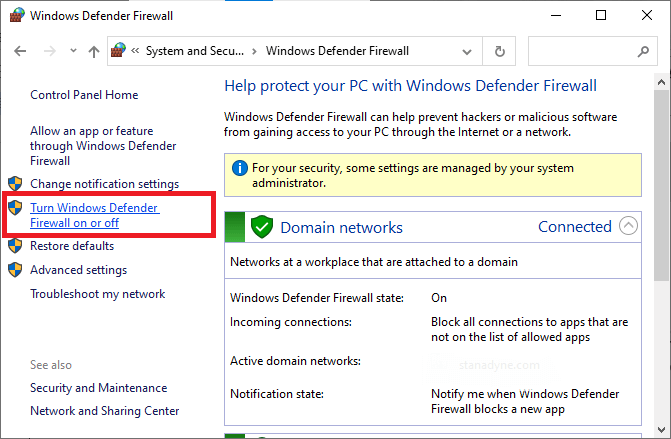
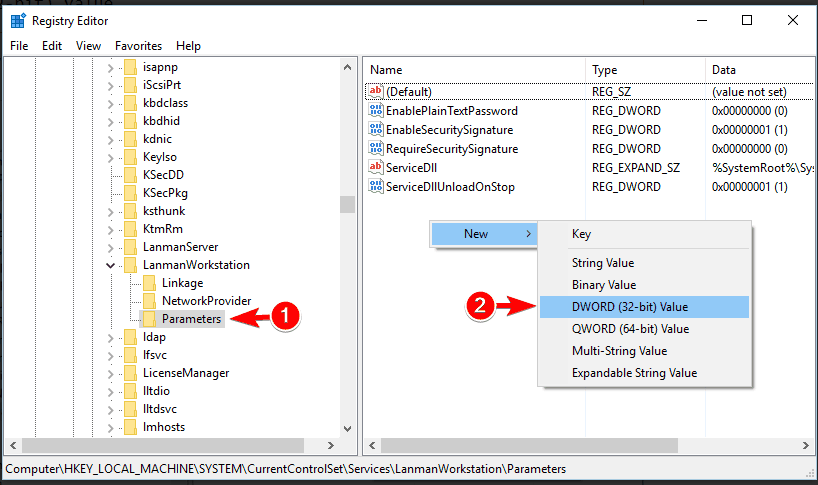
Lösung 2: Überprüfen Sie den Minecraft-Serverstatus
Obwohl Minecraft keine offizielle Website zur Überprüfung des Serverstatus hat, können Sie seine Funktionalität auf dem offiziellen Twitter-Support-Konto überprüfen . Alle häufigen Probleme im Zusammenhang mit Minecraft, einschließlich Wartungsaktivitäten, werden ebenfalls auf dieser Seite gemeldet. Sie können auch Reddit und Minecraft.net auf Minecraft-Fehler und -Probleme überprüfen.
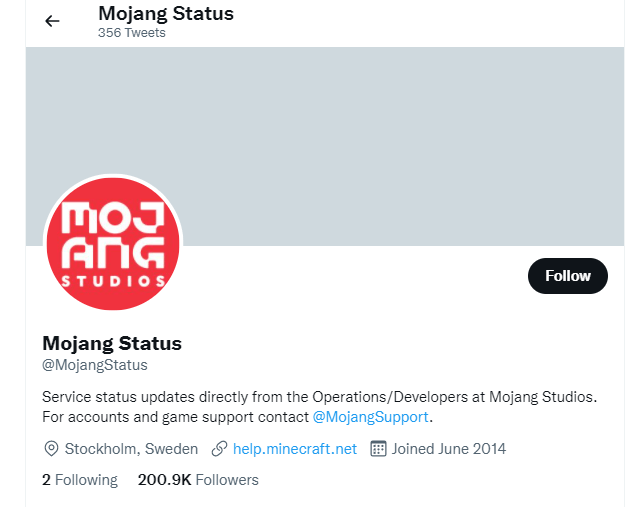
Lesen Sie auch: Fix „Minecraft kann nicht mithalten!“ Ist der Server überlastet?“ [ERKLÄRT]
Lösung 3: Starten Sie den Minecraft-Launcher neu
Wenn Sie erfolgreich eine Verbindung zum Minecraft-Server herstellen können, der Fehler jedoch weiterhin auftritt, können Sie versuchen, den Minecraft-Launcher neu zu starten. Melden Sie sich erneut bei Ihrem Minecraft-Konto an und prüfen Sie, ob Ihnen das hilft.
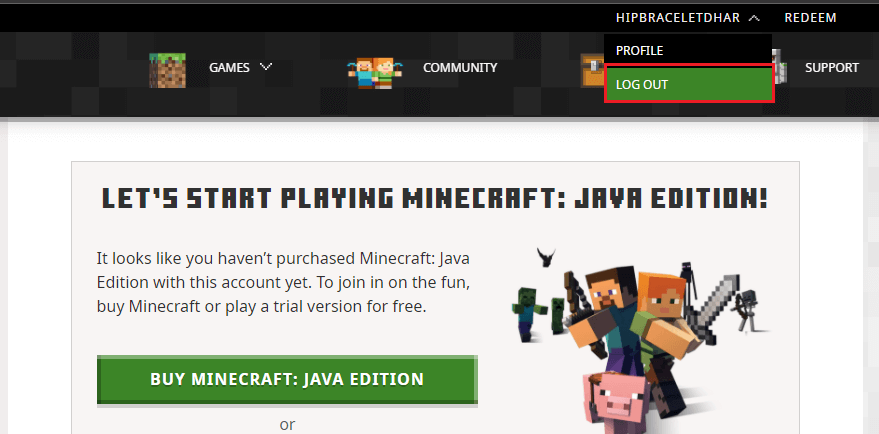
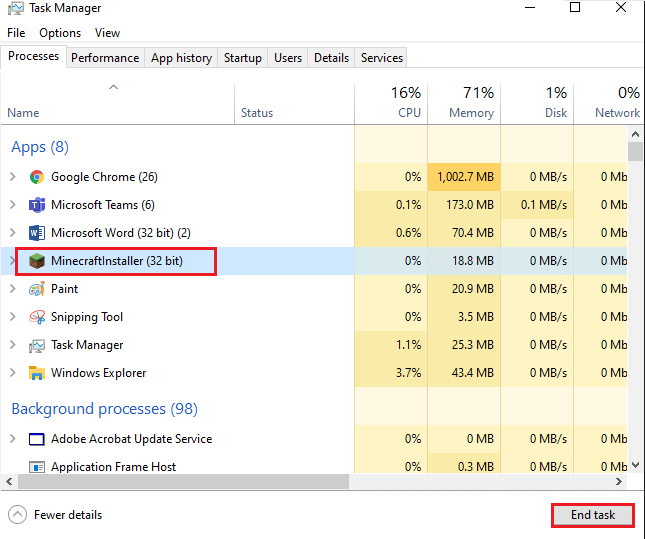
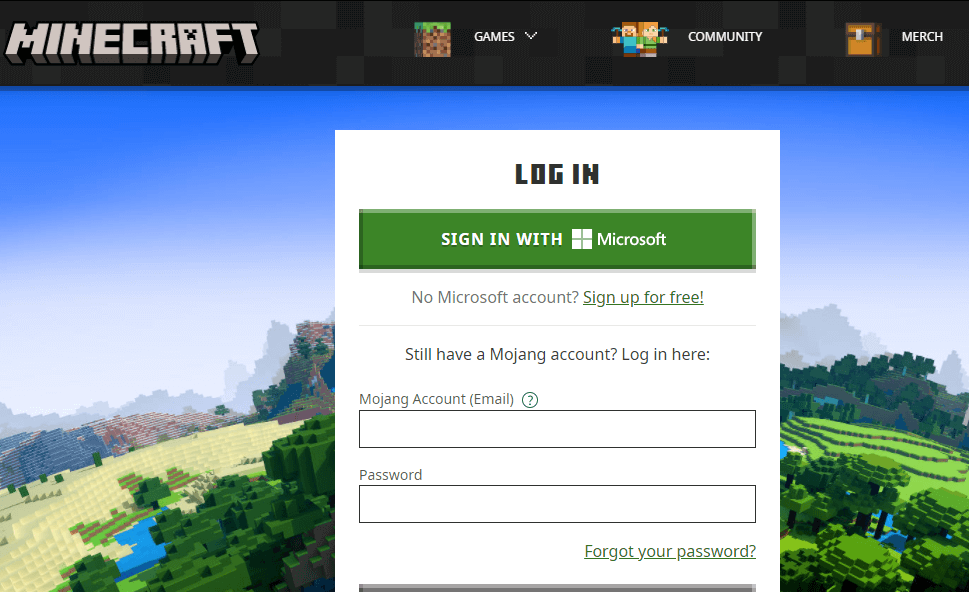
Überprüfen Sie abschließend, ob das Spiel jetzt fehlerfrei startet.
Lösung 4: Starten Sie Minecraft als Administrator
Minecraft benötigt möglicherweise Administratorrechte für das Spiel, wenn Sie auf erweiterte Funktionen zugreifen. Befolgen Sie diese Anweisungen, um das Spiel als Administrator zu starten.
Hinweis: Alternativ können Sie in das Installationsverzeichnis des Minecraft-Spiels gehen und mit der rechten Maustaste auf das Minecraft-Spiel klicken . exe- Datei.

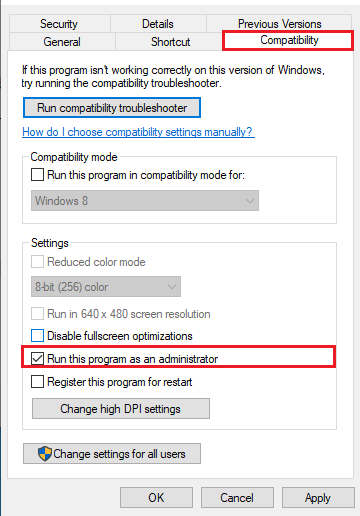
Lösung 5: Minecraft Launcher reparieren oder zurücksetzen
Das Problem könnte beim Minecraft-Launcher liegen, und dieser hat den Minecraft-Fehlercode Deep Ocean verursacht. Daher wird hier empfohlen, den Minecraft-Launcher zu reparieren oder zurückzusetzen und zu prüfen, ob der Fehler behoben ist.
Starten Sie nun das Spiel und versuchen Sie, sich anzumelden. Überprüfen Sie, ob der Fehler auftritt oder behoben wird.
Lösung 6: Aktualisieren Sie die GPU-Treiber auf die neueste Version
Durch die Aktualisierung der Grafiktreiber auf Ihrem Gerät wird die Grafikleistung des Spiels verbessert. Dies reduziert die CPU-Ressourcennutzung und behebt dadurch den Fehlercode: UNBEKANNTER Code: Deep Ocean. Wenn Sie außerdem feststellen, dass andere Treiber auf Ihrem Gerät veraltet sind, aktualisieren Sie diese ebenfalls.
Lösung 7: Deaktivieren Sie den Antiviren-/Firewall-Schutz
In vielen Fällen werden vertrauenswürdige Spiele wie Minecraft durch Antivirenprogramme und die Windows Defender-Firewall von Drittanbietern blockiert. Das Spiel startet möglicherweise nicht normal. Um den Minecraft-Deep-Ocean-Fehler zu beheben , müssen Sie die Schutzpakete wie die Windows Defender-Firewall und Antivirensoftware von Drittanbietern deaktivieren, sofern diese auf Ihrem PC installiert sind.
Hinweis: Wenn Sie den Ocean-Fehlercode auf Ihrem Gerät behoben haben, nachdem Sie die Antivirenprogramme deaktiviert haben, müssen Sie diese Dienste später wieder aktivieren. Dies verhindert Viren- oder Malware-Angriffe auf Ihr Gerät.
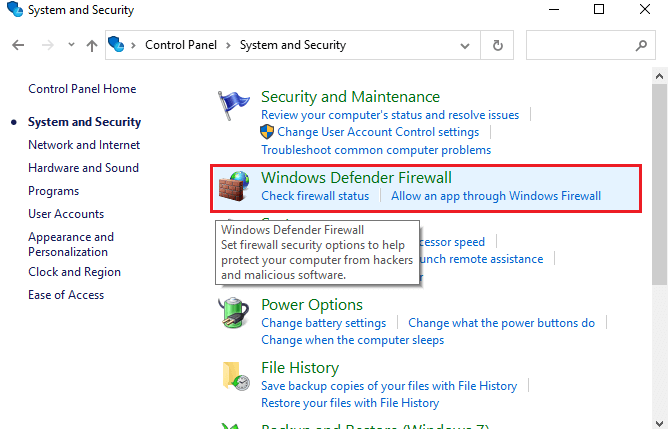
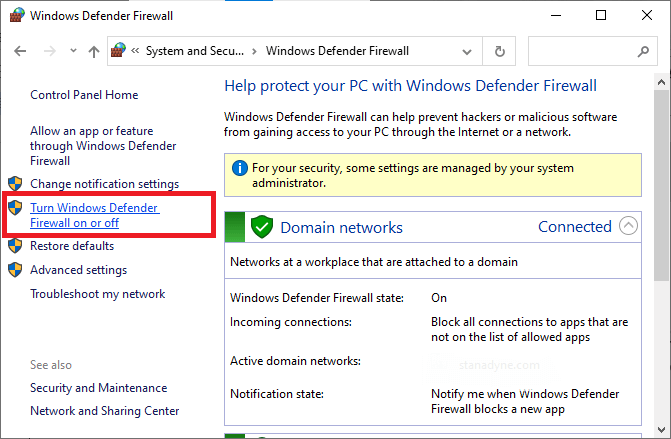
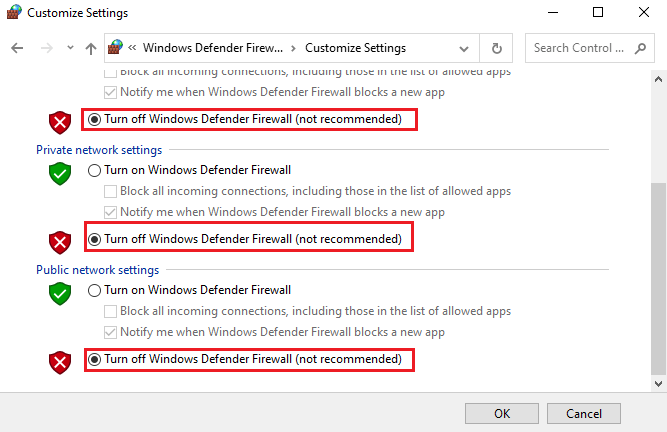
Sobald Sie die Firewall-Suite deaktiviert haben, wird empfohlen, auch das Antivirenprogramm eines Drittanbieters zu deaktivieren. Klicken Sie mit der rechten Maustaste auf das Antivirus-Symbol in der Taskleiste und gehen Sie zur Option Antivirus-Einstellungen . Deaktivieren Sie dann das Antivirenprogramm, indem Sie eine der Optionen auswählen.
Lösung 8: Gaming Services neu installieren
Sie können den Tiefsee-Fehlercode Minecraft auch beheben, indem Sie die Spieledienste neu installieren. Dies kann einfach durch einen einfachen Befehl über das PowerShell-Befehlsfenster ausgeführt werden.
Get-AppxPackage *gamingservices* -allusers | Remove-appxpackage -allusers start ms-windows-store://pdp/?productid=9MWPM2CQNLHN
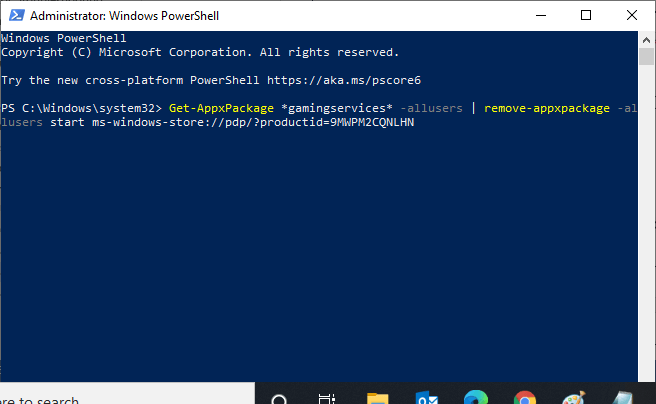
Starten Sie Ihr Spiel neu und jetzt treten keine Fehler mehr auf.
Lösung 9: Minecraft-Spiel neu installieren
Wenn keine dieser Lösungen auf Ihrem PC funktioniert hat, um den Fehlercode „UNBEKANNTER Code: Deep Ocean“ zu beheben, können Sie das Problem beheben, indem Sie das Spiel neu installieren. Befolgen Sie diese Anweisungen, um das Spiel neu zu installieren.
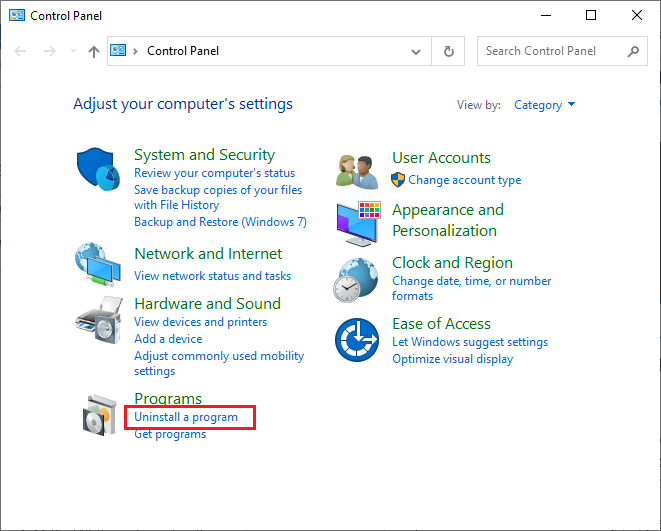
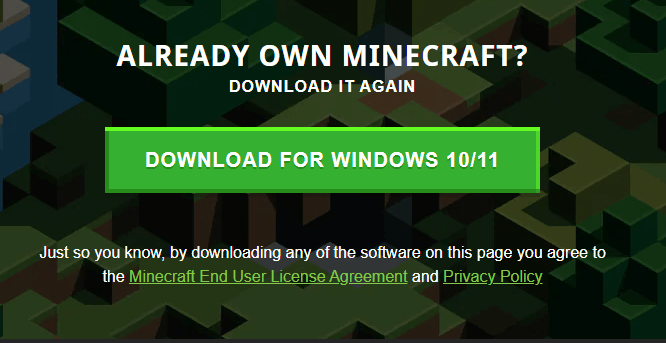
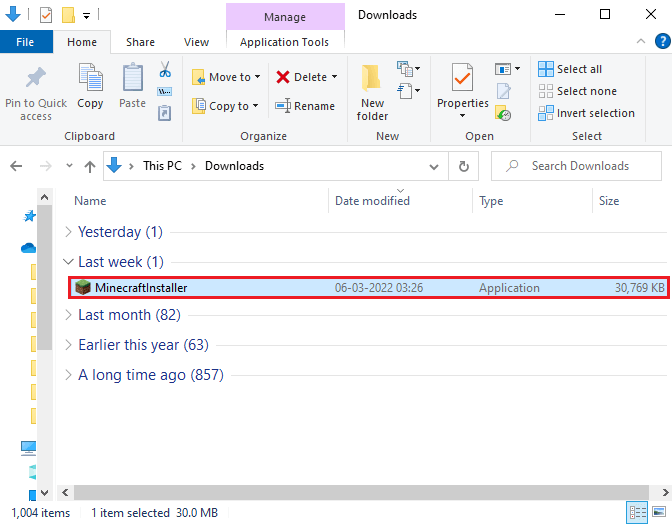
Jetzt ist der Minecraft-Launcher frisch installiert. Dadurch wären die mit der App verbundenen Fehler behoben worden.
Oft führt die Deinstallation der Spiele und Apps vom Windows-System nicht dazu, dass sie vollständig deinstalliert werden, da einige ihrer Spuren und Registrierungseinträge zurückbleiben. Daher wird hier empfohlen, das Spiel mit dem Revo Uninstaller eines Drittanbieters zu deinstallieren .
Wenn alle oben aufgeführten Lösungen nicht funktionieren, versuchen Sie, ein Ticket zu erstellen , um Unterstützung vom Minecraft-Support zu erhalten.
Häufig gestellte Fragen
1: Was ist der Minecraft-Fehlercode: 0x80070057?
Der Minecraft-Fehlercode: 0x80070057 bedeutet, dass Sie keinen effektiven Zugriff zum Bearbeiten einer Datei haben. Ein allgemeiner Parameter ist nicht korrekt, was zu Fehlfunktionen des Minecraft-Launchers führt.
2: Wie behebe ich den Minecraft-Fehlercode -805306369?
Sie können den Minecraft-Fehlercode -805306369 beheben, indem Sie Probleme mit der Internetverbindung beheben, den Router neu starten, die Treiber aktualisieren, den Virenschutz deaktivieren und die Spieledienste neu installieren.
Der beste Weg, die Leistung Ihres Spiels auf einem Windows-PC zu optimieren
Dies steigert das Spiel durch die Optimierung der Systemressourcen und bietet ein besseres Gameplay. Darüber hinaus werden häufige Spielprobleme wie Verzögerungen und Probleme mit niedrigen FPS behoben.
Abschluss
In dieser Anleitung habe ich alle möglichen Lösungen zur Behebung des Minecraft-Fehlercodes Deep Ocean auf Ihrem Windows 11-PC behandelt.
Hier habe ich mein Bestes gegeben, um die potenziellen Korrekturen aufzulisten, mit denen Benutzer das Problem beheben konnten. Probieren Sie also die angegebenen Korrekturen nacheinander aus, bis Sie die Lösung gefunden haben, die für Sie funktioniert.
Viel Glück..!
Erfahren Sie, wie Sie auf einem Foto auf Ihrem iPhone zeichnen können. Unsere Schritt-für-Schritt-Anleitung zeigt Ihnen die besten Methoden.
TweetDeck ist eine App, mit der Sie Ihren Twitter-Feed und Ihre Interaktionen verwalten können. Hier zeigen wir Ihnen die Grundlagen für den Einstieg in TweetDeck.
Möchten Sie das Problem mit der fehlgeschlagenen Discord-Installation unter Windows 10 beheben? Wenden Sie dann die angegebenen Lösungen an, um das Problem „Discord kann nicht installiert werden“ zu beheben …
Entdecken Sie die besten Tricks, um zu beheben, dass XCOM2-Mods nicht funktionieren. Lesen Sie mehr über andere verwandte Probleme von XCOM2-Wotc-Mods.
Um den Chrome-Fehler „chrome-error://chromewebdata/“ zu beheben, nutzen Sie erprobte Korrekturen wie das Löschen des Browsercaches, das Deaktivieren von Erweiterungen und mehr.
Einer der Vorteile von Spotify ist die Möglichkeit, benutzerdefinierte Wiedergabelisten zu erstellen und das Bild der Wiedergabeliste anzupassen. Hier ist, wie Sie das tun können.
Wenn RCS bei Samsung Messages nicht funktioniert, stellen Sie sicher, dass Sie lokale Daten von Carrier-Diensten löschen, deinstallieren Sie die Updates oder versuchen Sie es mit Google Messages.
Beheben Sie den OpenGL-Fehler 1282 (Ungültiger Vorgang) in Minecraft mit detaillierten Korrekturen, die im Artikel beschrieben sind.
Wenn Sie sehen, dass der Google Assistant auf diesem Gerät nicht verfügbar ist, empfehlen wir Ihnen, die Anforderungen zu überprüfen oder die Einstellungen zu optimieren.
Wenn Sie DuckDuckGo loswerden möchten, ändern Sie die Standardsuchmaschine, deinstallieren Sie die App oder entfernen Sie die Browsererweiterung.

![BEHOBEN: Discord-Installation in Windows 10 fehlgeschlagen [7 einfache Lösungen] BEHOBEN: Discord-Installation in Windows 10 fehlgeschlagen [7 einfache Lösungen]](https://luckytemplates.com/resources1/images2/image-2159-0408150949081.png)
![Fix XCOM2-Mods funktionieren nicht [10 BEWÄHRTE & GETESTETE LÖSUNGEN] Fix XCOM2-Mods funktionieren nicht [10 BEWÄHRTE & GETESTETE LÖSUNGEN]](https://luckytemplates.com/resources1/images2/image-4393-0408151101648.png)





